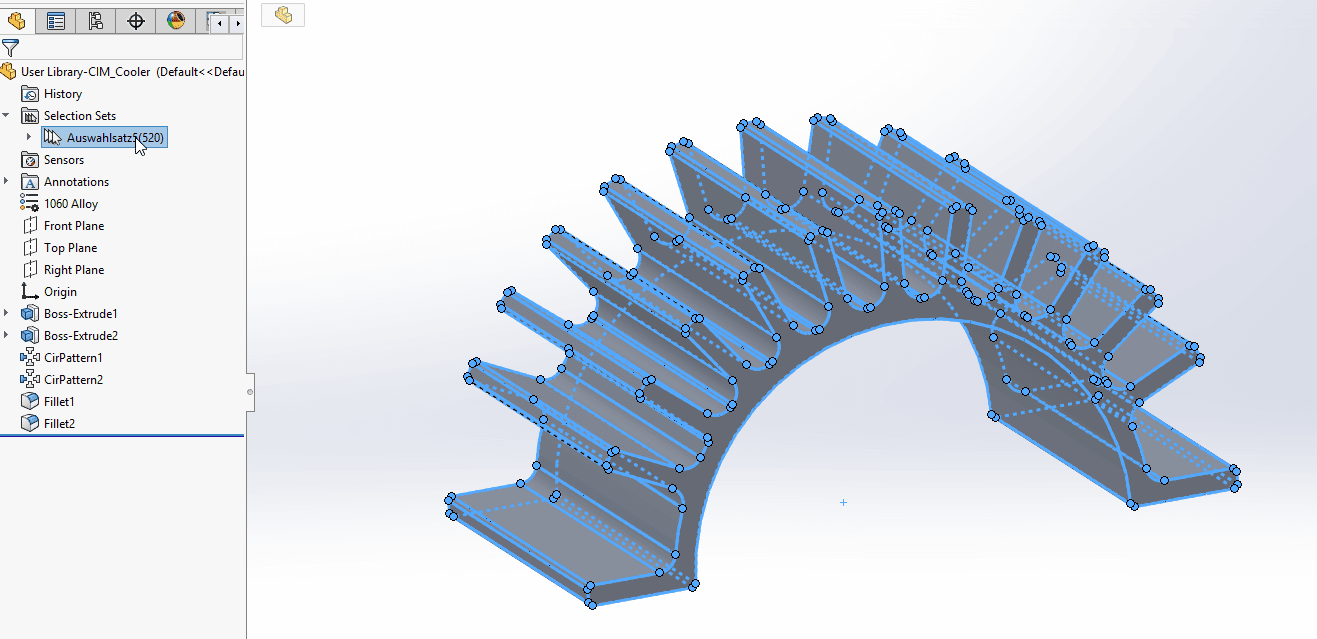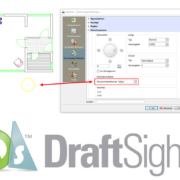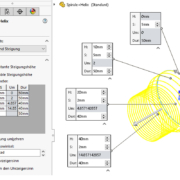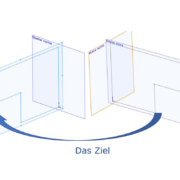ALLES AUSWÄHLEN IN SOLIDWORKS
Wie kann man in SOLIDWORKS alle Flächen eines Teils auf einmal auswählen?
Sie haben eine komplizierte Konstruktion in SOLIDWORKS zu erstellen und müssen nun alle Flächen auf einmal auswählen? Wie machen Sie das?
Auswahlfilter Flächen und Fenster aufziehen
Eine Möglichkeit, die aber nur bedingt funktioniert. Haben Sie den Flächenfilter aktiv und ziehen ein Fenster über Ihre Konstruktion, dann werden rückseitige Flächen leider nicht mit berücksichtigt. Sonst immer eine gute Option den Filter zu verwenden. Nehmen Sie die Befehlssuche zur Hilfe um den Filter zu aktivieren.
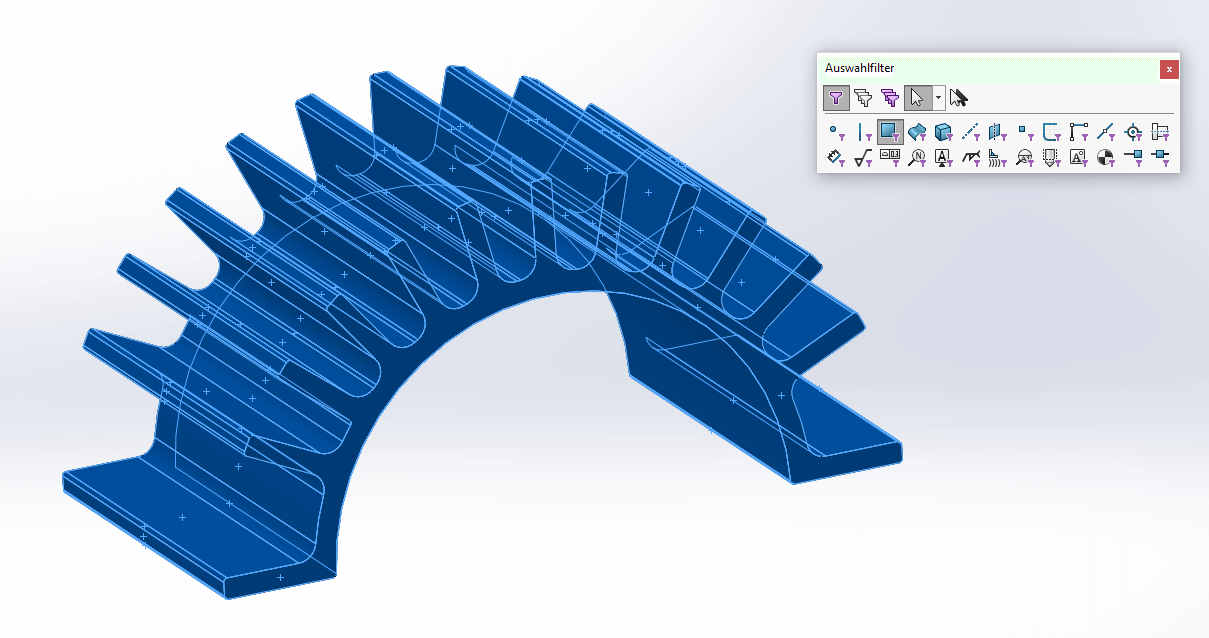
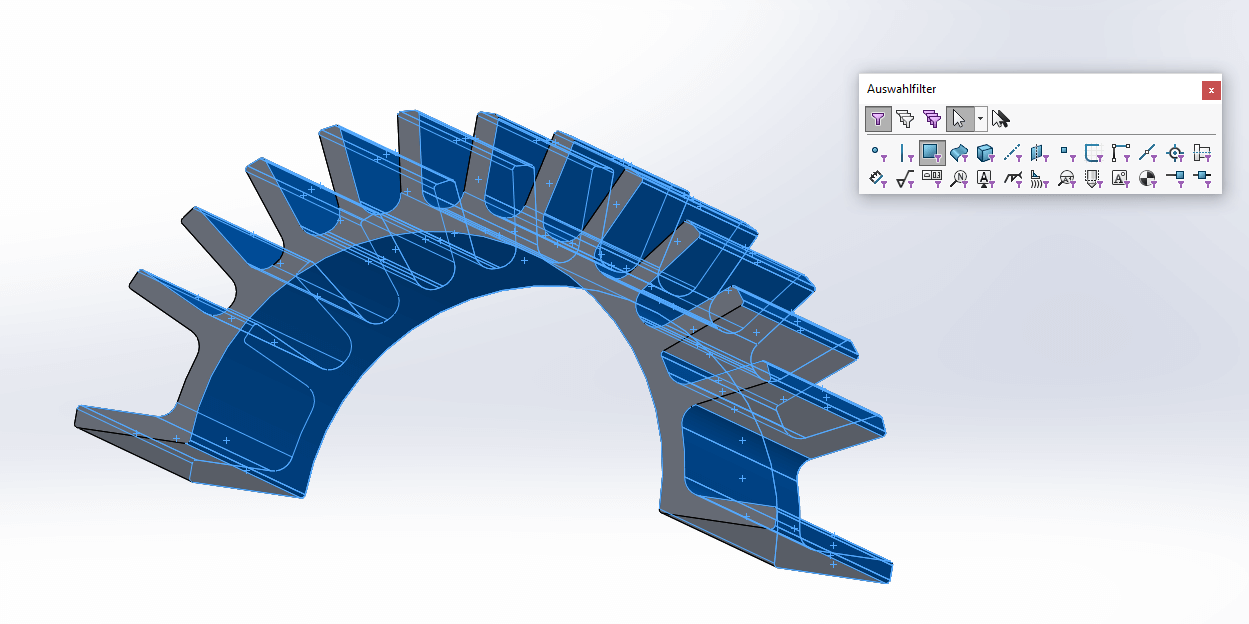
Strg + A
Um alle Kanten oder alle Flächen oder alle Eckpunkte auf einmal auswählen zu können, verwenden Sie die Tasten Strg + a.
Treffen Sie keine Vorauswahl und drücken dann die Tasten Strg + a, werden alle Kanten markiert.
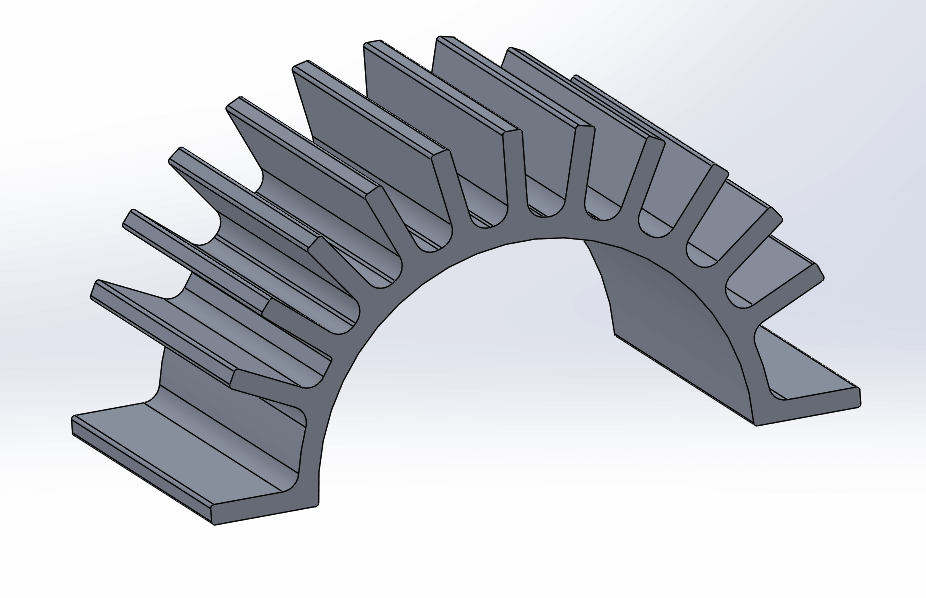
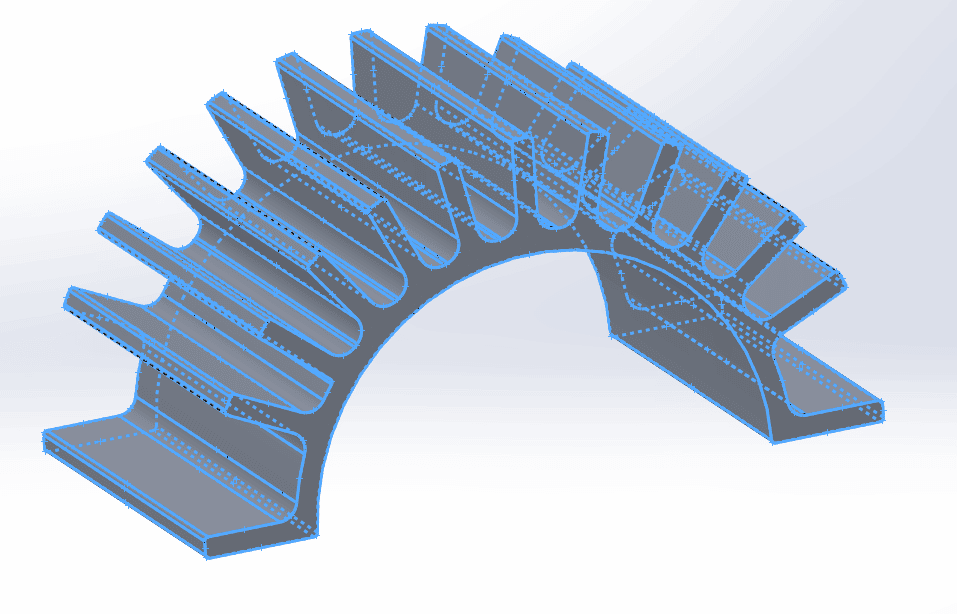
Markieren Sie eine Fläche und drücken zusätzlich noch die Tasten Strg + a, dann werden alle Fläche, die das Modell hat, ausgewählt.
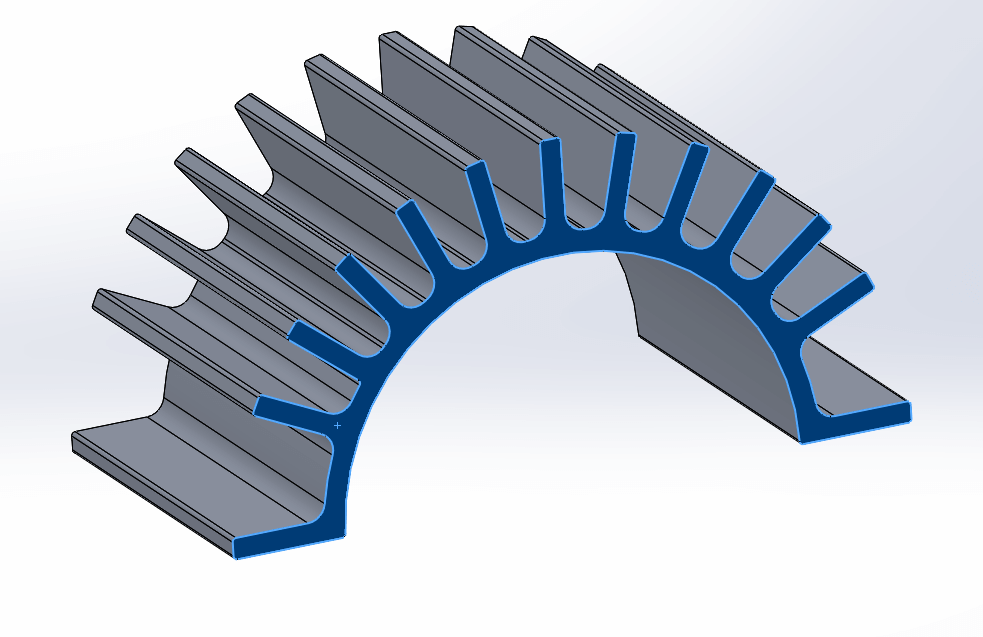
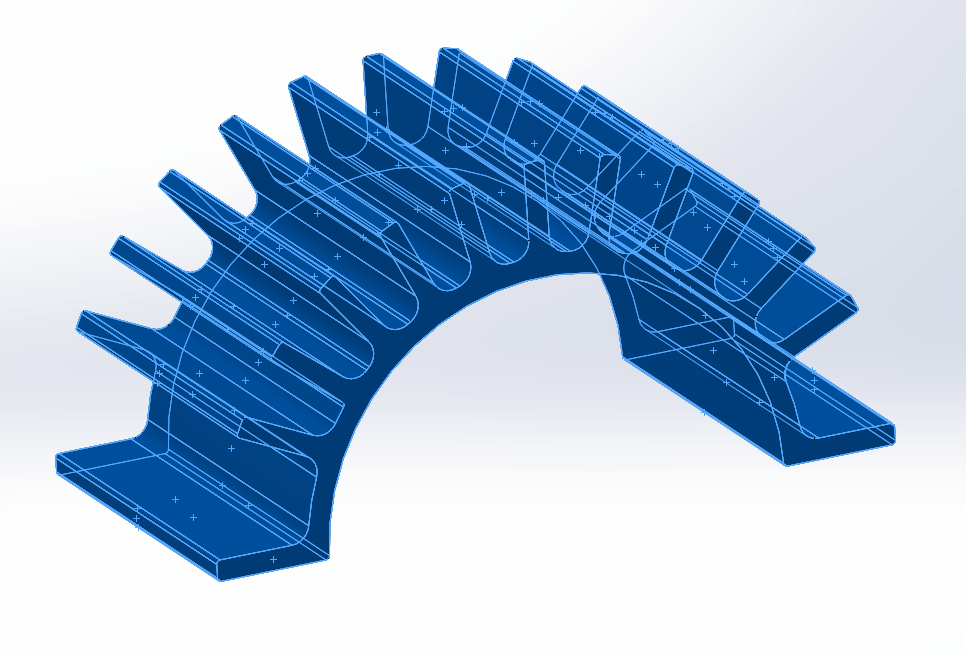
Genauso können Sie mit Eckpunkten verfahren.
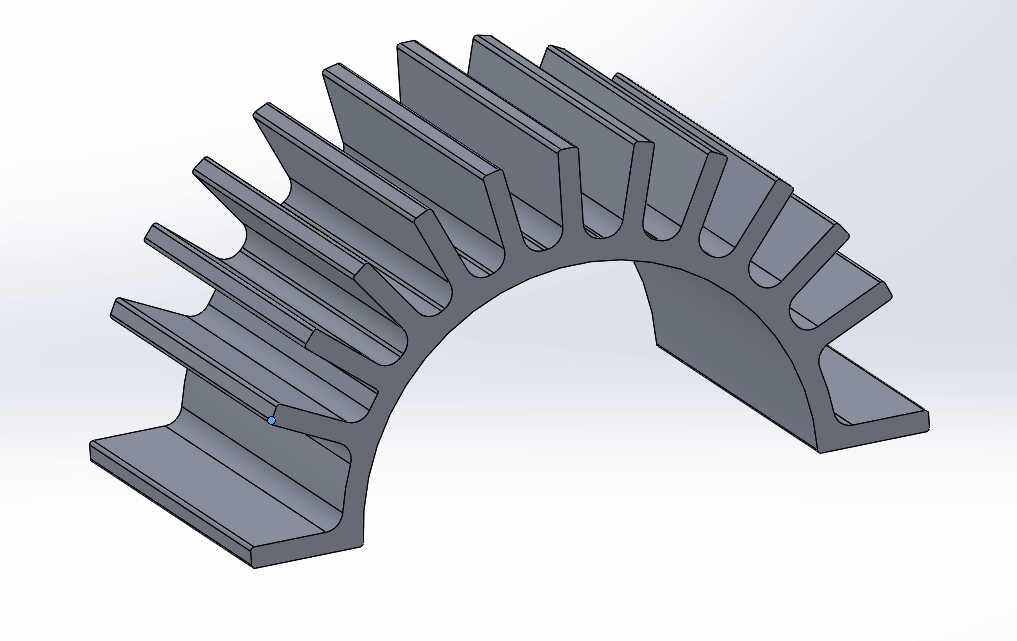
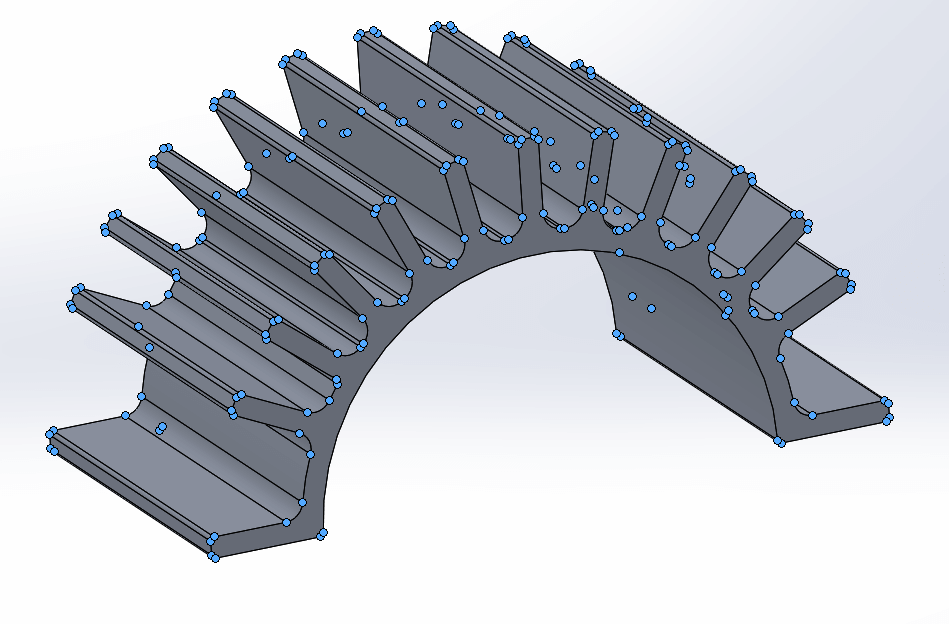
Dies können Sie auch in der SOLIDWORKS Hilfe unter Auswahl -> Alles auswählen nachlesen.
Auswahlfilter und Strg + A
Eine weitere Möglichkeit besteht, wenn Sie den Auswahlfilter und die Tasten Strg + a verwenden. Stellen Sie den Filter zum Beispiel auf Eckpunkte ein und drücken dann die Tasten Strg + a, werden auch alle Eckpunkte markiert. Mit dem eingeschalteten Filter brauchen Sie also keine Auswahl am Modell zu treffen. Ein weiterer Vorteil ist, dass Sie mehrere Elemente gleichzeitig auswählen können. Wenn Sie zum Beispiel alle Eckpunkte und Kanten markieren möchten, stellen Sie den Auswahlfilter entsprechend ein und klicken auf Strg + a.
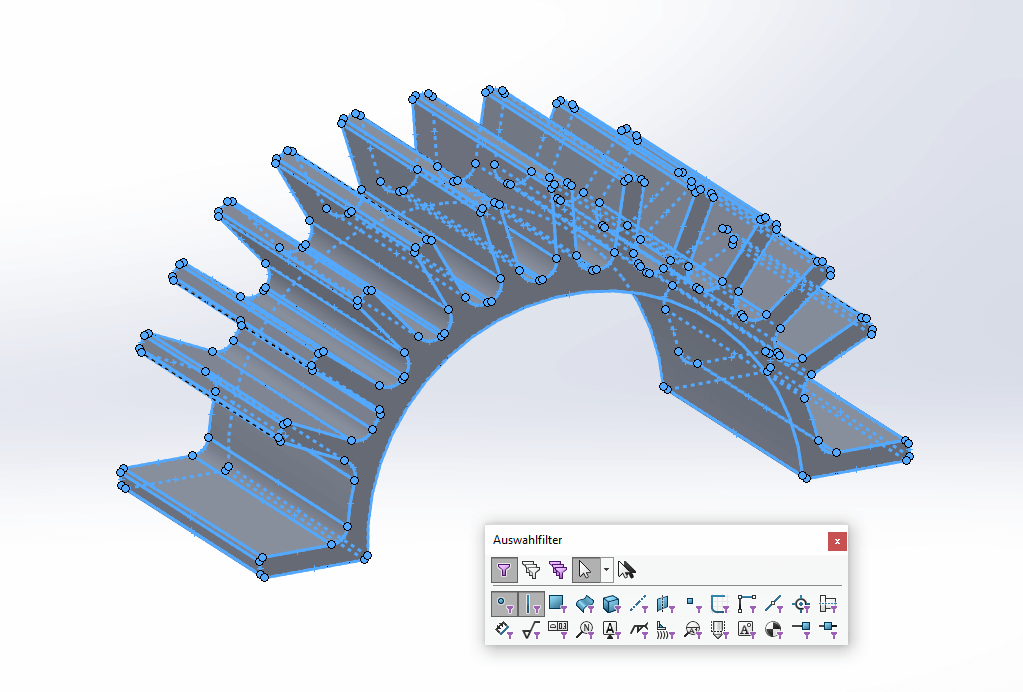
Auswahlsatz
Hat man nun schon mal alles markiert, was man vielleicht wieder in dieser Auswahl benötigt, dann lohnt es sich, diese Elemente auch in einem Auswahlsatz abzuspeichern.
Wählen Sie dazu über das Kontextmenü (rechte Maustaste) über Auswahlwerkzeuge -> Auswahl speichern.
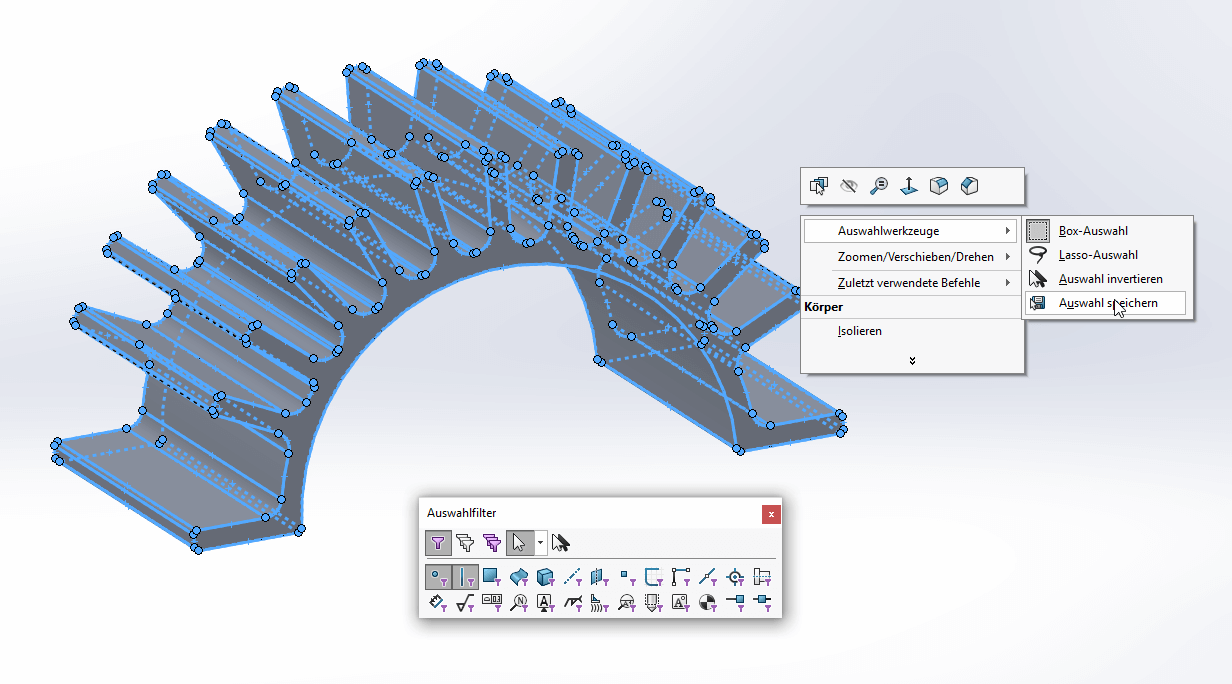
Sobald der Auswahlsatz abgespeichert ist, können Sie nun im Featuremanager über den Ordner Auswahlsätze immer wieder drauf zugreifen.